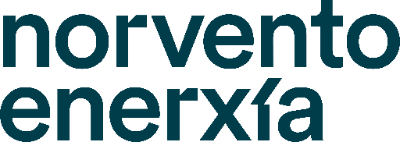1) Una vez que disponemos de la aplicación accederemos a ella. Comprobaremos que nos solicita unas credenciales. Dichas credenciales son el correo corporativo. Tras poner el correo comprobaremos como en el botón mostrara "Logearse en norvento".
2) Al darle al botón se nos abrirá una ventana de Microsoft esto es debido a que la validación la hace contra Azure (SSO).
3) Una vez que estamos conectados se nos mostrara la siguiente ventana. Al darle al icono que se muestra en la imagen se visualizaran una serie de opciones.
4) Vamos a realizar el proceso creando esta vez un gasto con captura. Para ello seleccionamos la opción de "Capturar Gasto".
5) Nos mostrara la cámara para realizar la captura del ticket.
* Se puede comprobar lentitud al detectar el gasto debido a la cola de aprobación de captura de datos.
6) Una vez capturado el ticket tardara unos minutos en obtenerlos metadatos y así proceder a crear el gasto.
* Si se dispone de una tarjeta Bankinter de empresa seleccionamos el campo "Tarjeta de empresa".
7) Comprobamos que se ha creado correctamente el gasto.
* El informe se genera de forma automática
8) Procederemos a añadir un gasto de forma manual. Para ellos seleccionamos la opción de "Insertar manualmente".
9) Procedemos a completar los correspondientes campos. Dentro de los campos a completar es importante el campo de "Proyecto".
10) Tras completar todos los campos procedemos a guardar y ya se mostraría el gasto añadido.
* El informe se genera de forma automática
11) Vamos a realizar el proceso creando esta vez un gasto de kilometraje. Para ello seleccionamos la opción de "Crear kilometraje".
12) Seleccionamos la ruta realizada. Si ha sido ida y vuelta marcamos el correspondiente check.
13) Completamos los correspondientes campos.
14) Comprobamos que se ha añadido el gasto.
* El informe se genera de forma automática
* Vídeo demostración de uso de la app: